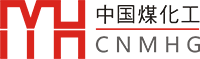第一章 工艺流程的创建
首先我们要设计一个工艺流程,才能对流程进行模拟。这一章就简要介绍如何创建一个工艺流程(Flowsheet)。
一、打开软件
如下图Aspen是一个套装,点击Aspen Tech--Aspen Engineering-->Aspen Plus 11.1-->Aspen Plus User Interface

二、选择流程类型
接下来就是流程类型的选择如下图

Blank Simulation 创建一个新的流程
Template 用模板创建一个新流程
Open a Existing Simulation 打开一个现有的流程
在这里我们用模板来创建新流程,得到如下图:

我们选择通用英制模板General with English Units
注意右下角可以选择创建模拟的类型,默认就是工艺流程(Flowsheet)。
打开后如下:

注意右下角的提示:FLowsheet Not Compltet(说明流程图还未完成,当然未完成,因为我们才打开嘛!)
接下来我们以第一章的例子来做一个流程:
年产300 百万磅的乙烯工厂的设计,反应物为乙烷,化学反应式如下。
C2H6 (g) → C2H4 (g) + H2 (g)
操作条件:温度 1100K,压力 6atm
要求:转化率为80%。
这里我们用英制。
三、选择单元操作(Unit Operations)
创建流程的方法就是,先选择所需要的单元操作,然后加入自己的物流(Streamm)就好了。
有专门的手册介绍Aspen单元操作类型。这里我们只简单列表表示:
表一:混合器和分流器

表二:分离器

表三、换热器

表四: 塔

表五 反应器

表六: 压力变送设备

表七: 控制器 

表八: 固体处理设备

表九:用户模型 

从上面列表中,我们首先选择反应器(Reactors)中的RPlug,用鼠标选中后在作图区单击放置的位置就可以了,选择后如下:

RPlug为活塞流反应器。
四、选择物流
首先选择引入物料(Inlet/Feed Stream)
在软件的左下角有一个物料选添加按钮
点击就可以添加物料了。点击完后在刚才创建的反应器上就出现了物流箭头,一目了然。如下图

在图上点击流入的红色箭头,可以设置物料,点击后将鼠标放在物料来的位置就可以了,如下图

这就是我们添加的第一股物料了,这个例子中我们只有一个反应物乙烷。
接下来我们添加排出物料(Outlet Stream--Product),和上面方法一样。点下面红色箭头就可以。完成后如下:

五、输入工艺条件(Process Conditions)
当添加完后物料后,我们注意一下右下角的提示变成了 ,这表明我们还需要输入一些入口条件,操作条件,反应参数等。在工具条上找到Next按钮就进入条件输入状态:
,这表明我们还需要输入一些入口条件,操作条件,反应参数等。在工具条上找到Next按钮就进入条件输入状态:
参数输入如下图:
1、项目设置setup

上图中在Accounting那个表单的内容也必需填写,可以随便填,不填的话后面运行会提示出错!!!
Title就是项目名称我们输入Ethane to ethylene
Units Measurement就是使用的单位,我们用的是英制。填写完单击Next按钮
就进入组分设置窗口Components Specification。
2 组分设置Components Specification
在第一排中间组分名(Component name)处,输入ethane(系统会自动将小写转换成大写)
还可以用下面的Find查找系统内的组分,比如我们只要输入 eth就能找到组分单词中含这三个字母的所有化合物。表格中其它项系统会自动补充,如右边的乙烷的分子式C2H6。按上述方法输入另外两个组分,乙烯ethylene和氢气hydrogen。

完成后点击![]() ,进入下一步。
,进入下一步。
3、Properties Specifications物性设置
这里设置你用什么模型来模拟你的工艺流程,也就是物性方法(Property Method)。有专门的介绍物性方法和模型的资料,有空应该认真看看,只要了解一下原理和适用的场合就可以。在这里我们在Property method的下拉列表中选择SYSOP0模型。选择完后按![]() 进入下一步。
进入下一步。
当出现如下提示时点ok就可以

4、stream 物料设置
设置进出物料的组分,温度,压力等。按如下表格填入相应的数字和单位

这里我们假设进口流速为0.425lbmol/s,反应温度是1100K,压力是6atm。
完成后点Next进入下一步。
5、设备参数和操作条件设置
按如下设置为恒温反应

设置完点Next进入反应器参数设置
在这里就是反应器的长度和直径了。分别设为10英尺(ft)和3英尺(ft)。有人看到这就会有疑问了,反应器的参数不是要计算的吗,怎么自己就先填了呢。的确我们做设计,重要的就是要确定反应器的尺寸。该软件是模拟软件,我们可以预先给参数,看看结果如何,我们的目的就是让转化率达80%,所以我们试这个规格是否能满足,如果不能满足我们就继续更改参数,直到达到要求。看到这就该明白经验的生要性了,只有多做才会很容易达到自己的最终目标。

点Next出现如下表格

要我们选择反应类型(Reaction Set)因为我们还没设置,所以是空的。
在左边的导航栏中选择Reactions如下图

点击New
出现反应ID默认为R-1,我们把反应类型改为LHHW,点OK进入化学计量 (Stoichiometry tab)设置。在这里填写反应物和产物的化学当量关系
我们从方程式可以看出系数都是1,都填1就可以。系统会自动在反应物前加上负号,所以我们刚才的1,显示成为-1了。

完成后按Next,进入动力学参数设置(Kinetic tab)

反应常数k设为0.072,反应能E设为, E = 82 kcal/mol ,初始温度为1000K。
接下来就是输入反应级数the rate law ,这里是0级反应,-rA=k[A],也就是说反应速度只和乙烷的浓度有关。点Driving Force设置
设置如下

在Term 2中A设为-100000000,其余设为0就行了。
然后点Next,再点Next就进入了刚才反应类型设置界面了,不同的是现在有反应类型R-1了,选择就可以了。

点Next就设置好了,问是否要模拟,点ok系统就会按你刚才设置的内容对工艺流程进行模拟计算了。
(本文来源于“风过水无痕”,QQ60879)